Screenshot (снимка на екрана)
Често, компютърни и интернет потребителите са изправени пред необходимостта да се направи моментна снимка на това, което се случва на екрана на компютъра, с други думи, да направите снимка на екрана или част от него. Тази картина е научно нарича снимки (скрийншот от английската дума).
Screenshot - екранна снимка е, че е по-голям (на снимката) на това, което човек вижда на монитора на компютъра.
Ето няколко примера за това кога и защо може да е необходимо:
- Вие сте изправени пред някакъв проблем с компютъра или въпрос и решава да потърси помощ от приятел по електронната поща. За да се обясни всичко, което се случва на компютъра ви думи - твърде дълго и не винаги е необходимо. Но да направите снимка и да се покаже на "лошия" момент - по това време. Това бързо и лесно!
- Пишеш инструкциите за работа с конкретна компютърна програма. Тя ще бъде добре, ако добавите в нея илюстрации (като в тази статия, например).
- Вие сте студент и искате да работите на компютъра си дисциплини (есета, диплома) е била похвалена. В този случай, илюстрацията ще бъде голям плюс.
- Вие искате да играете компютърни игри и би искал да "улови" интересни моменти.
Как да направите снимка на екрана в Windows. Print Screen бутон
Ако трябва да се вземат снимки на екрани за всеки отделен случай, че не е много и не често, най-лесният начин е да използвате бутона Print Screen (също може да се нарече «Prt Scr») на клавиатурата на компютъра.

Като правило, нищо не се случва, след като кликнете върху него - без кликвания или мига. Но снимат екрана вече е "фиксиран" в памет на компютъра.
След това отворете който и да е програма за работа с изображения (Paint, Photoshop или друга подобна) или програма Microsoft Word и вмъкнете в снимат екрана.
Да покажа как се прави в програмата Paint, както е стандартната програма, и има почти всеки компютър.
Кликнете върху бутона "Старт" в долния ляв ъгъл на екрана.
Списък. Изберете от параграф, "Всички програми" ( "Програми").
Вие ще видите доста голям списък. Изберете "Стандарт".
И накрая, отваряне на програмата Paint (Paint.net).
Кликнете върху или опцията "Insert" "Edit" и изберете "Поставяне".

Това е всичко - бил поставен на екрана! Сега ние трябва да го запишете на вашия компютър (File -. Save As).
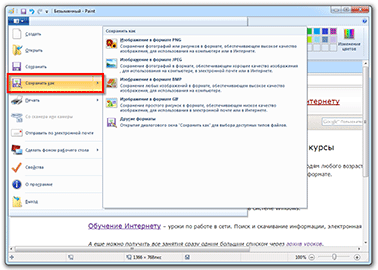
В този случай, ако искате да вмъкнете картинката във Microsoft Word, поставете мигащия курсор на желаното място на листа, щракнете с десния бутон и изберете "Поставяне".
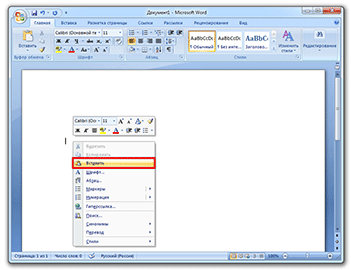
За да обобщим. Ако искате да направите снимка на екрана, изцяло. трябва да:
- натиснете бутона Print Screen от клавиатурата
- отворите програмата Paint, Photoshop или Microsoft Word
- вмъкнете в него на снимка
- запазете на компютъра си
В този случай, ако искате да се направи моментна снимка на само един прозорец. която е отворена в момент, натиснете Alt и Print Screen на, поставете го в програмата, която искате и спаси.
Този метод е универсален, което означава, че е подходящ за всички версии на Windows.
Screenshot чрез "ножиците"
Ако компютърът ви има Windows Vista, Windows 7 или 8, там е по-удобен начин да "снимате" на екрана. Тази малка програма, наречена "ножици" (инструмента за изрезки). Ще говорим повече за това.
Кликнете върху бутона "Старт" в долния ляв ъгъл на екрана.
Списък. Изберете от параграф, "Всички програми" ( "Програми").
Вие ще видите доста голям списък. Изберете "Стандарт".
И накрая, отваряне на програмата "ножици" (инструмента за изрезки).
Ако програмата не го направите, това означава, че системата ви не е просто "вградени". В този случай, да правите снимки на предишния метод.
Най-вероятно, малък прозорец ще се появи, а останалата част от екрана, като "помрачи".

Курсорът ще бъде под формата на "знак плюс". Това е плюс, че трябва да изберете коя част от екрана или целия екран, което означава, натиснете левия бутон на мишката и го задръжте, задръжте в това отношение. След като освободите левия бутон на мишката, вие сте част от специален "обособяването" и "добавя" на специална малка програма.
Това ще бъде възможно да се направят някои промени и запазете получения екрана на вашия компютър (File -. Save As).

Програма за създаване на скриншотове
В този случай, ако трябва да се вземат често снимки на екрани, по-добре е да използвате специален софтуер за създаване и редактиране на снимки на екрана. Такива програми много. Има отлични платени опции, например, SnagIt или FastStone Capture. Но има не по-малко забележителни безплатни версии.
Опитах много от тях. Аз ще ви кажа за тези, които особено харесва и която аз използвам.
Screenshot Maker - много удобен, бърз програма с много функции. Можете да "снимате", както на целия екран, а от своя страна променя общата картина, освен в различни формати и с различни настройки за качество.
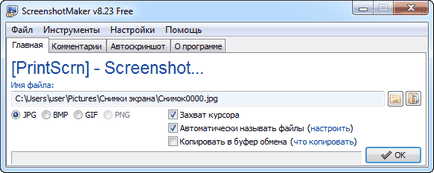
Изтеглете програма (версия безплатно) от официалния сайт или като кликнете върху линка по-горе.
Hot Key Screenshot - идеален за тези, които обичат компютърни игри. Тя бързо създаване на екранна снимка посредством присвоения клавиш и да го съхранявате на компютъра си в специална папка снимка (намира се в папката на програмата). Не се изисква инсталация.
